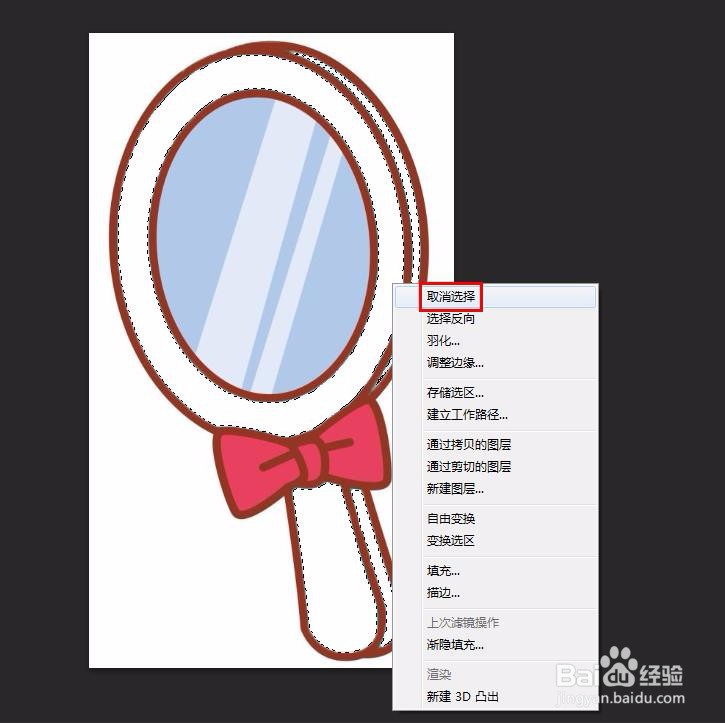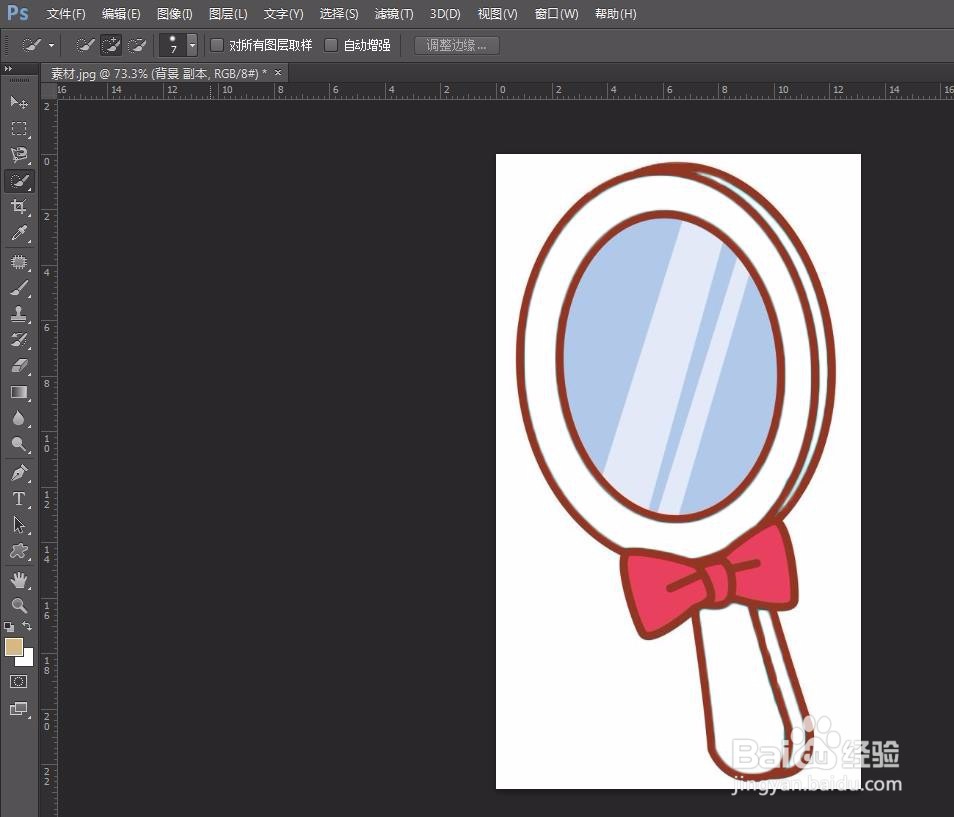photoshop用来修图是很方便操作的,可以完成很多修图,那么怎么用photoshop改变物体的颜色呢?下面就来介绍一下用photoshop改变物体颜色的方法,希望对你有所帮助。

工具/原料
软件版本:Adobe Photoshop CS6(13.0×32版)
操作系统:win7系统
怎么用photoshop改变物体的颜色
1、第一步:在要改变物体颜色的图片上单击鼠标右键选择“Adobe Photoshop CS6”,如下图所示,图片在photoshop中打开。
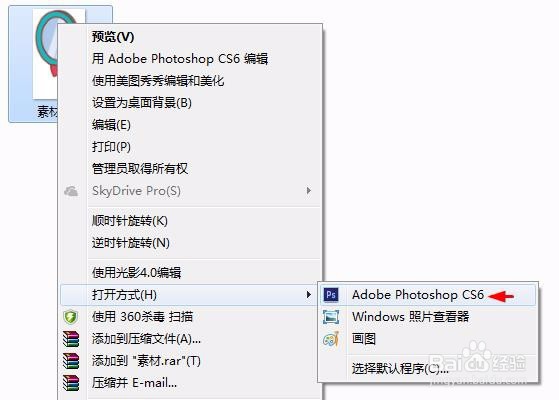
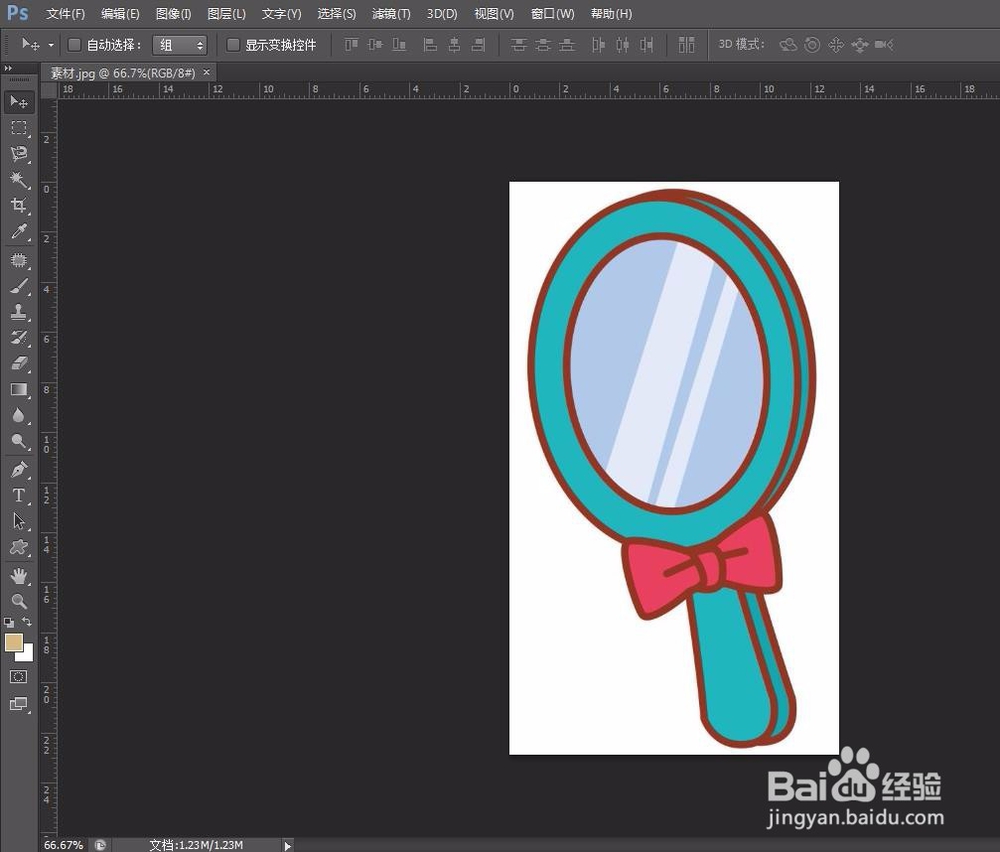
2、第二步:在图层操作面板中,选中背景图层单击鼠标右键选择“复制图层”,在弹出的对话框中,单击“确定”按钮,复制出一个新图层。
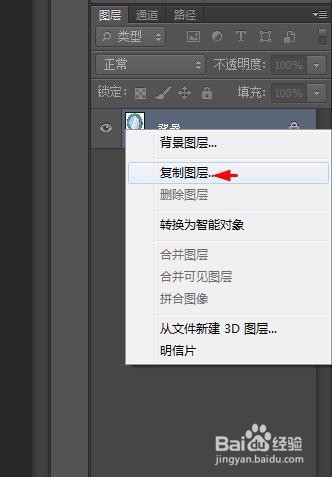
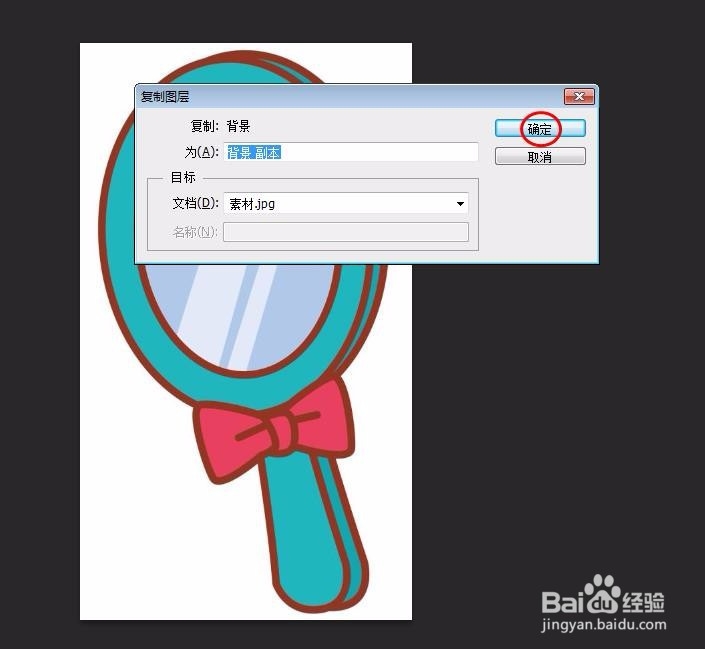
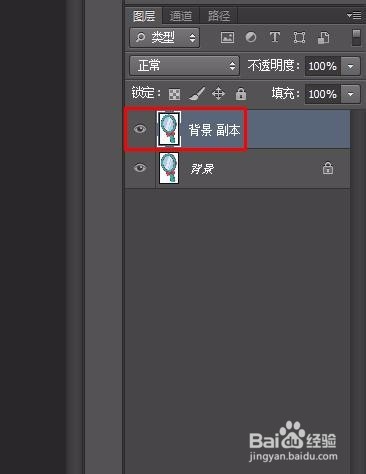
3、第三步:在左侧的工具栏中,单击选择“快速选择工具”。
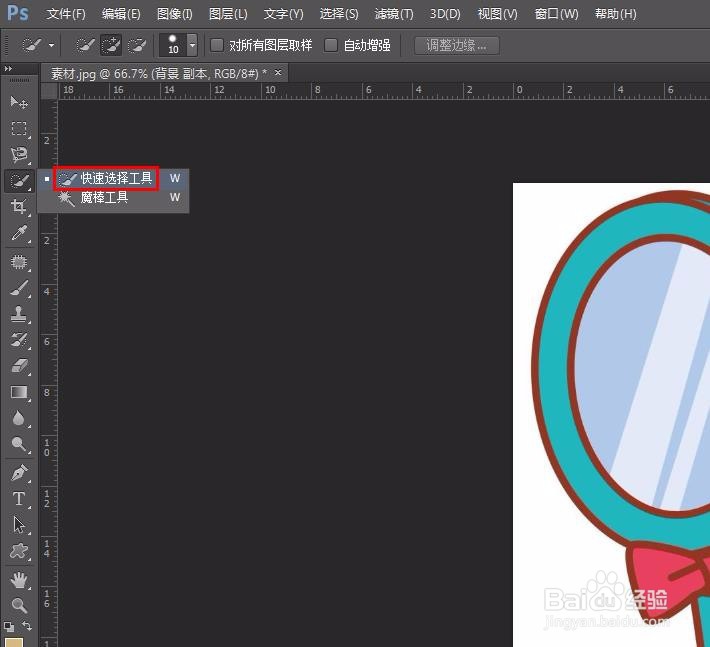
4、第四步:选中要更改颜色的区域,单击上方“调整边缘”按钮,在弹出的“调整边缘”对话框中,将边缘半径调整为1.0,平滑度调整为4。
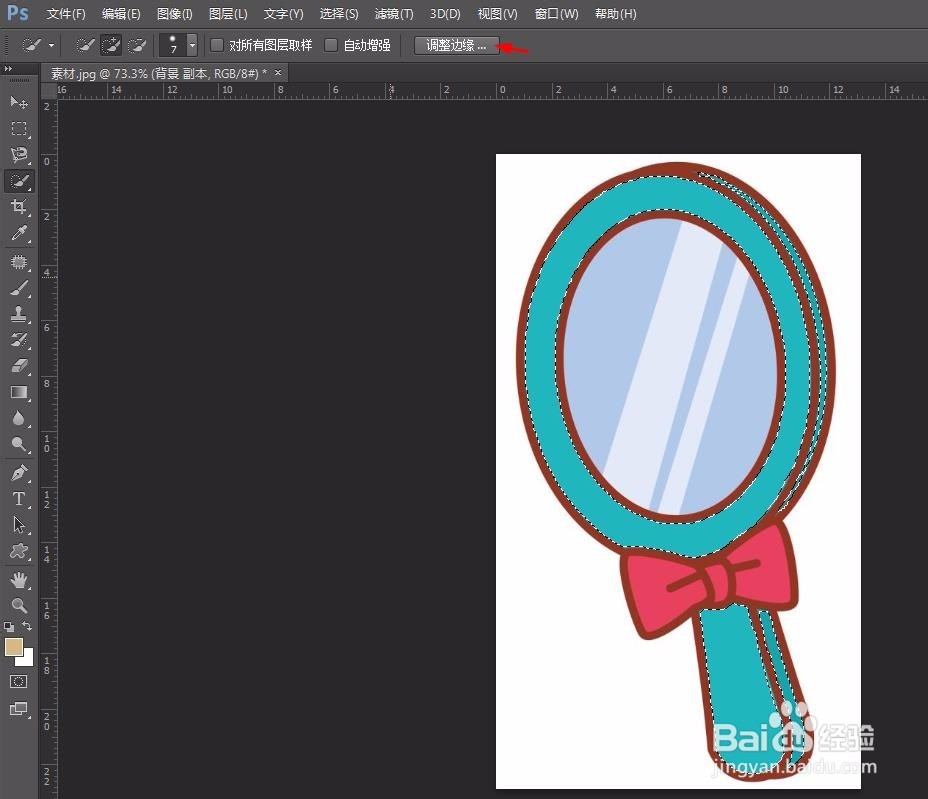
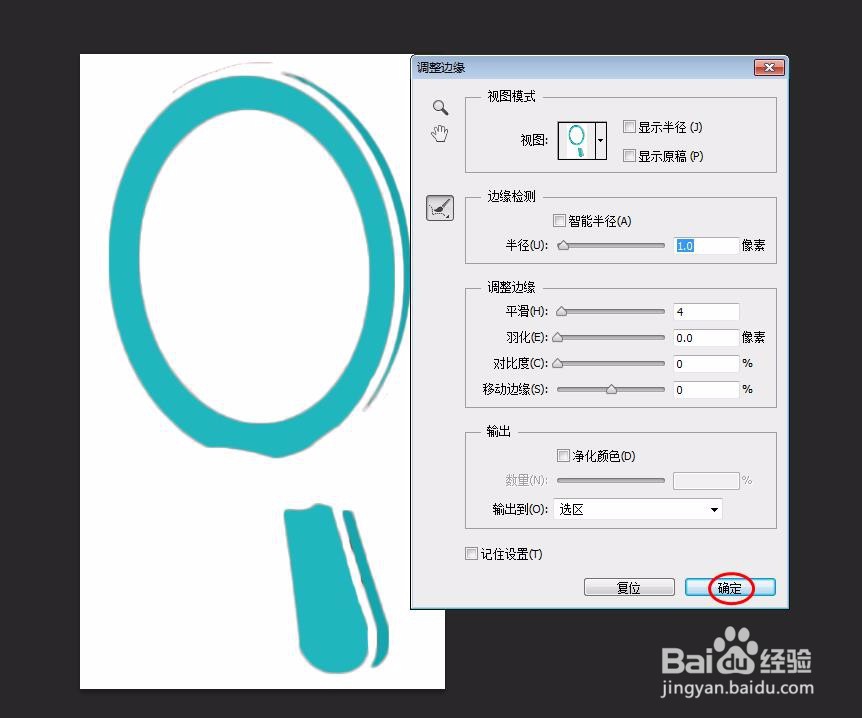
5、第五步:在选区中单击鼠标右键选择“填充”选项,填充颜色选择白色。
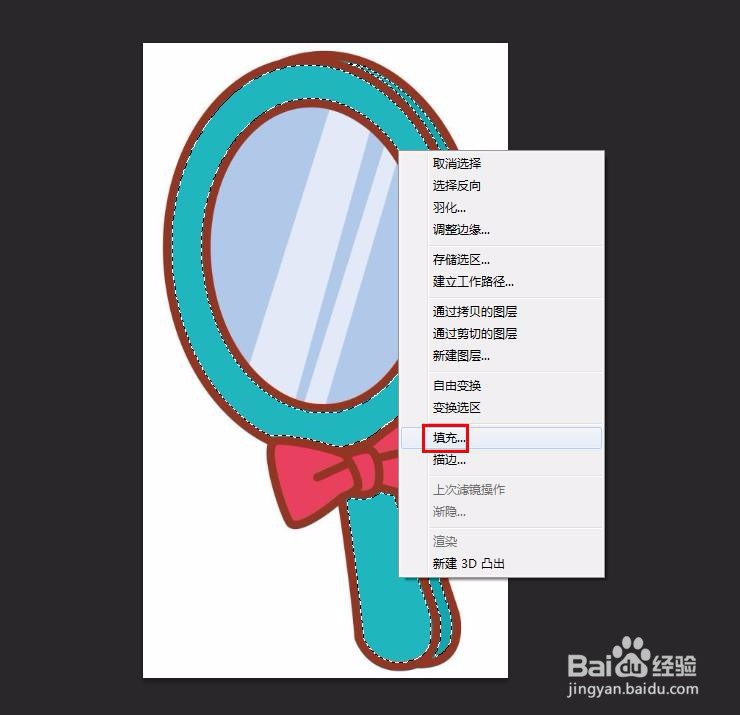
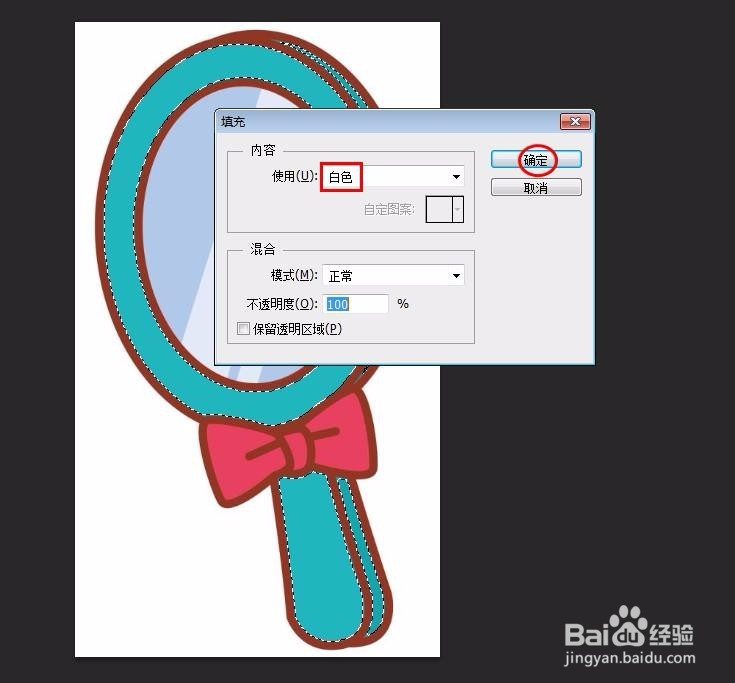
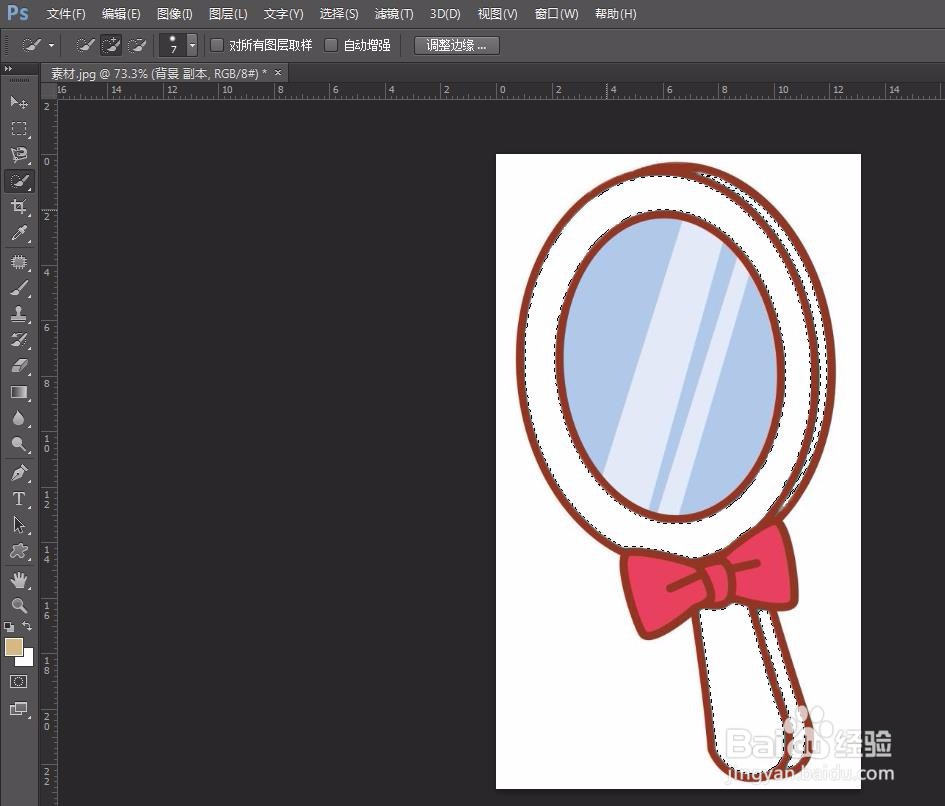
6、第六步:在选区中单击鼠标右键选择“取消选择”,这样选区颜色就变成白色了。